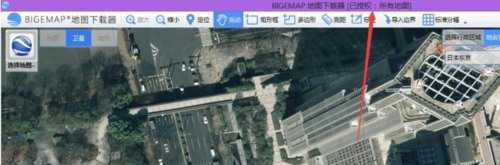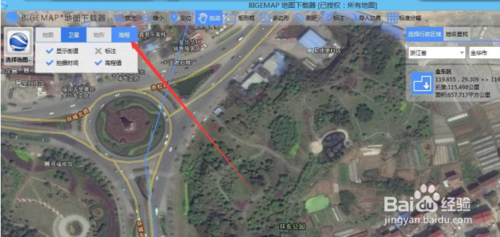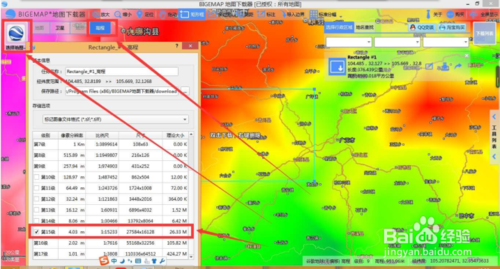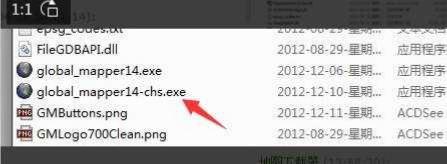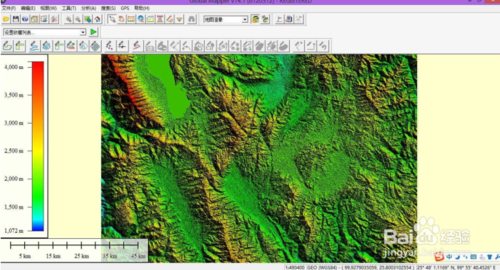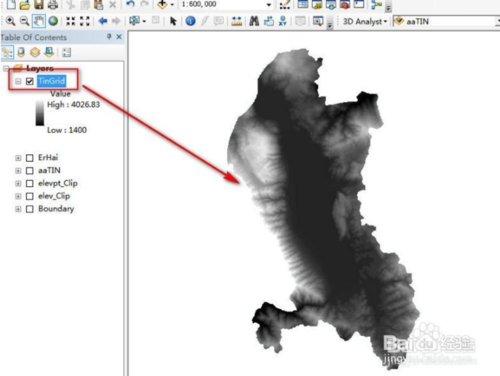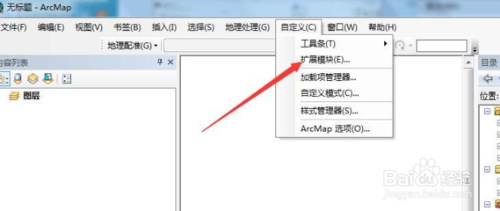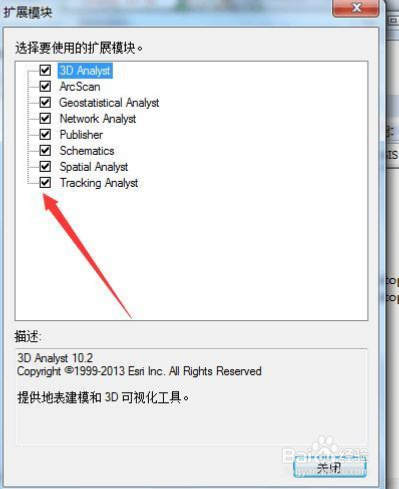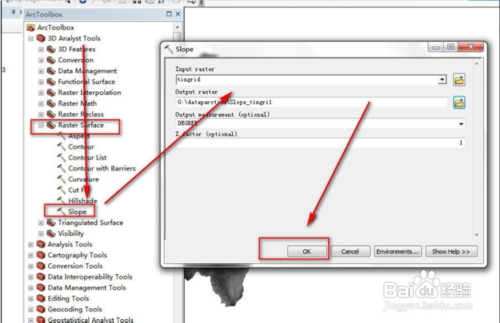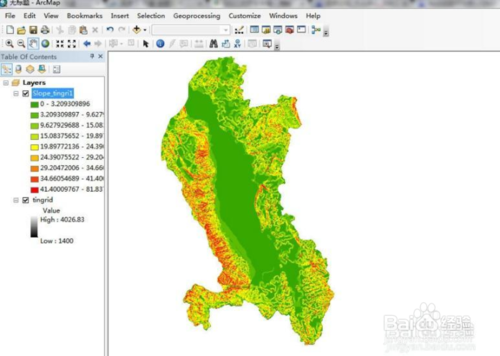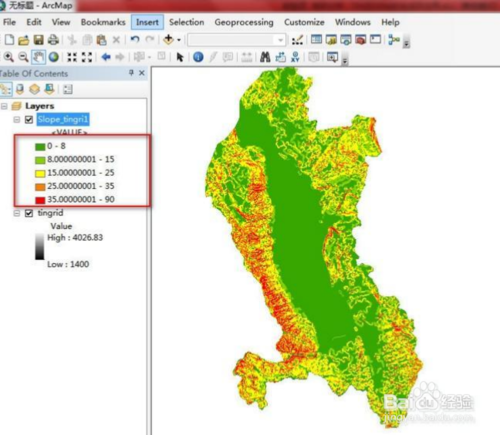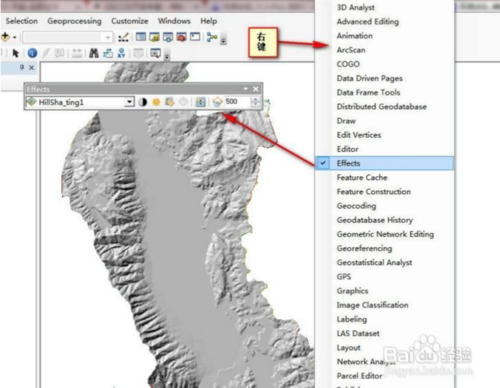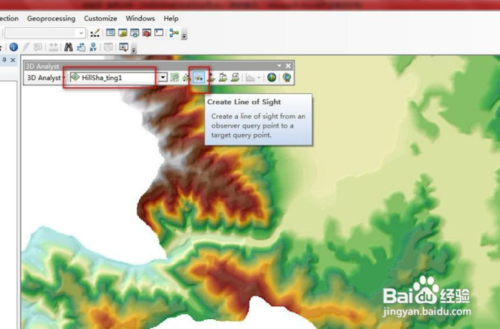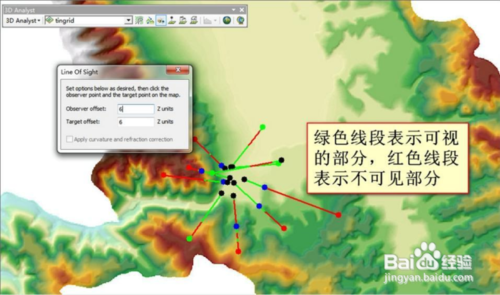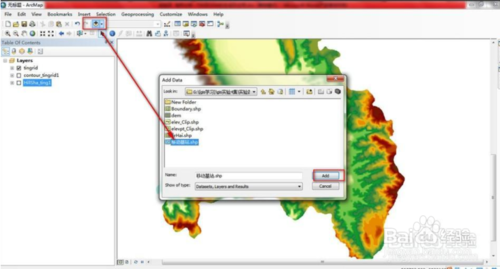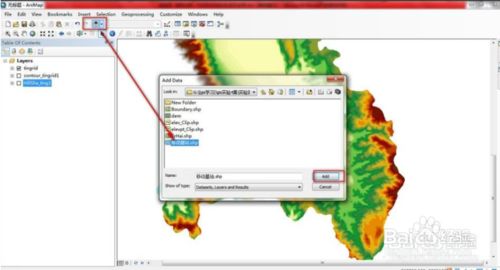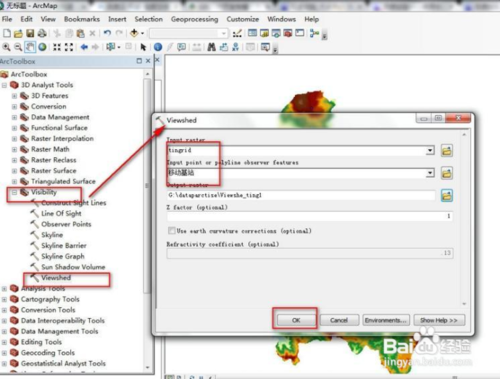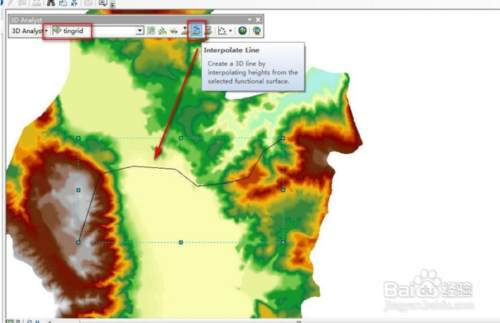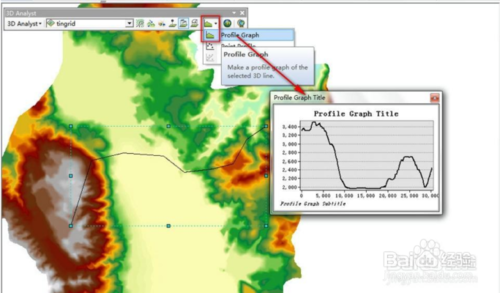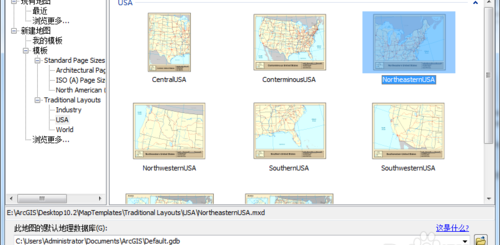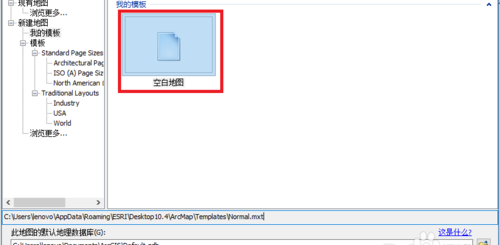大地图之ArcGIS教程DEM应用(坡度坡向提取等高线
启动 BIGEMAP 地图下载器软件,查看左上角是否显示【已授权:所有地图】,如果没有该显示,
请联系我们的客服人员。如下图所示:
2. 选择左上角属性选项,选择【高程】,如下图:
3. 选在你要的区域,双击下载,如下图所示:
选择下载的级别,建议尽量下载 16 级的,16 级为最好级别。如果 16 级不能勾选,
请选择下载小一点的范围,高程为矢量数据,超过 20M 大小,一般电脑都很难处理生成的等高线。下
载之后的数据为 tiff 格式,实际为 dem 高程数据
启动安装好的 Global Mapper 软件,启动中文版在安装好的目录下有个 chs 或则
chinese 的启动图标,如下图所示:
将下载好的高程数据(下载目录下的后缀为 tiff 格式)拖入到 global mapper 中,如下
图所示
然后另存为【DEM】格式,如下图:
在弹出的对话框中选择【DEM】格式,如下图:
点击【确定】,保存
DEM 应用之坡度: Slope
打开 p ArcMap 软件,选择添加按钮,将刚才保存的 M DEM 文件打开,如下图:
弹出的对话框中勾选所有选项,如下图:
点击【关闭】
在【ArcToolbox】中,执行命令[3D Analyst 工具]——[栅格表面]——[坡度], 如
下图所示,指定各参数:
执行后,得到坡度栅格 Slope_tingri1:坡度栅格中,栅格单元的值在[0 -82] 度间变化,如下图:
右键点击图层[Slope_TinGrid],执行[属性命令],设置图层[符号系统],重新调整坡度分级。将类别调整为 5,
点[分类]按钮,用手动分级法,将中断值调整为:8,15,25,35,90。
确定后,如下
下面计算剖面曲率】
在【ArcToolbox】中,执行命令[3D Analyst 工具]——[ 栅格表面]————[ 坡度]。按如下所示,指定各参数。
得到剖面曲率栅格: 到剖面曲率栅格:[Slope _Slope] ,如下图:
DEM 应用之坡向: Aspect
打开【ArcToolbox】,执行命令[3D Analyst 工具]——[栅格表面]——[坡向],按下图所示,
指定各参数:
执行结果为( 得到 坡向栅格: 坡向栅格:[Aspect_tgrid]):
【以下计算平面曲率】:
在【ArcToolbox】中,执行命令[3D Analyst 工具]——>[ 栅格表面]——>[ 坡度],按下图所示,指定各参数,按下
图所示指定各参数:
执行后生成平面曲率栅格 平面曲率栅格[Slope_Aspect]:
执行后生成平面曲率栅格 平面曲率栅格[Slope_Aspect]:
DEM之提取等高线加载 M DEM 数据,如下图:
然后在【ArcToolbox】中,执行命令[3DAnalyst 工具]——>[ 栅格表面]——>[ 等值线],按下图所示指定各参数:
执行后生成 等高线矢量图层:如下图:
DEM 应用之计算地形表面的阴影图
在【ArcToolbox】工具箱中,执行命令[3D Analyst 工具]——>[ 栅格表面]——> [ 山体阴影],按下图所示指定各
参数:
执行后生成 地表阴影栅格,如下图:
面进行【 下面进行【DEM 渲染】:
关闭除 关闭除[tingrid] 和 [Hillsha_ting] 以外所有图层的显示,并将[tingrid ] 置于[Hillsha_ting] 之上,右键点击[tingrid] ,
在出现的右键菜单中执行[属性],在[图层属性]对话框中,参照下图所示设置[符号系统]选项页中颜色。如图:
在工具栏空白处右键,打开工具栏[ [ 效果] ] ,如下图所示,设置栅格图层 ,如下图所示,设置栅格图层[tingrid] 的透明度为:[45%]左右,结 左右,结
果如图:
DEM 应用之可视性分析
(一)【通视性分析】
数据使用上一步骤的结果!在上一步的基础上进行。
打开[3D Analyst] 工具栏,从工具栏选择[创建通视线](Line of sight)工具,如图:
在出现的[通视分析]对话框中输入[ 观察者偏移量] 和 [目 目标偏移量 标偏移量], 即距地面的距离,如图:
在地图显示区中从某点[A]沿不同方向绘制多条直线,可以得到观察点[A]到不同目标点的通视性:
(二)【可视区分析:移动发射基站信号覆盖分析】
(1)在上一步基础上进行,在内容列表区[TOC]中关闭除[tingrid]之外的所有图层,加载移动基站数据-矢量图层:[移 移
动基站 动基站.shp]
( 数据后边会提高给大家下载)
在【ArcToolbox】中,执行命令t [3D Analyst 工具] ] —— >[ 栅格表面] ] —— >[ 视域] ],按下图所示指
定各参数:
(其 其 中绿色表示现有发射基站信号已覆盖的区域,淡红色表示,无法接收到手机信号的区域)
DEM 应用之地形剖面
本步骤同样是在上一步骤的结果下进行的:
在上一步基础上进行,打开[3D Analyst]工具栏,点击[ 线插值]工具,跟踪一条线段,这条线段可以从 DEM:[TINGRID]
中得到高程值
点击 点击[ 剖面图 ] 按钮,得到上一步所生成的 3D 线段的剖面图: 线段的剖面图
转载自:https://jingyan.baidu.com/article/7082dc1c1eb060e40a89bd12.html